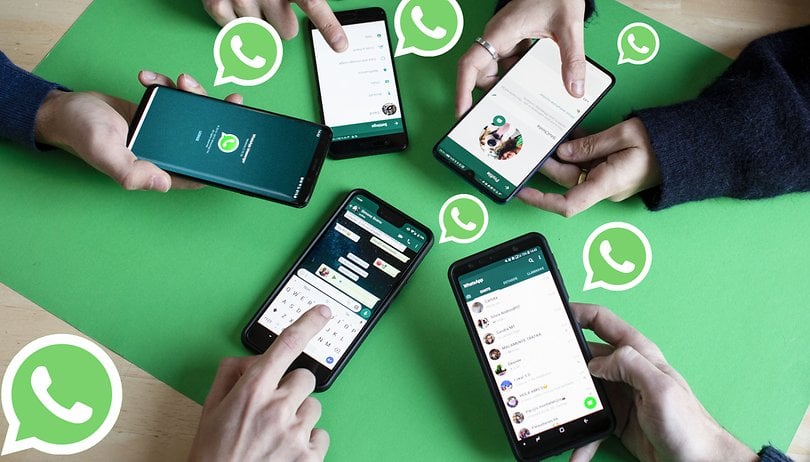Az okostelefonra előre telepített billentyűzet túl kicsi a kényelmes használathoz, vagy nem kínál hangbeviteli lehetőséget? Akkor mindenképpen le kell töltened egy billentyűzet alkalmazást a készülékedre. A NextPitnél tény, hogy naponta több ezer szót kiabálunk, ami jó helyzetben van ahhoz, hogy a következő cikkben ajánljuk Önnek a legjobb Android billentyűzeteket.
Előfordult már, hogy valaki más okostelefonján gépelt, és csak hibát követett el hiba után? Ez így van, a virtuális billentyűzetek teljesen egyediek, ezért mindenképpen találjon olyan billentyűzetalkalmazást, amely megfelel az ujjainak. Számos alternatív billentyűzet található Androidhoz a Google Play Áruházban, de a legtöbbjük nem olyan jó.
Mivel sokat írunk a nap folyamán, már sok ilyen virtuális billentyűzetet kipróbáltunk. Ezért az alábbiakban megtalálja a legjobb Android billentyűzetek válogatását. Mielőtt azonban elkezdenénk: Bár vannak iOS-billentyűzetek, amelyek később telepíthetők, a legtöbb iPhone-felhasználó alapértelmezés szerint az Apple billentyűzetére támaszkodik.
Annyira csekély az érdeklődés az ügy iránt iOS fronton, hogy kizárólag az Androidra fogunk koncentrálni. Viszont ha elérhető, beleteszem az iOS linkjét is. Ezen túlmenően, szívesen fogadom tippjeit az oldal alján található megjegyzésekben.
Ugorj:
- Gboard – A legjobb sokoldalú
- SwiftKey – A legjobb ellop billentyűzet
- Typewise – Billentyűzet okos koncepcióval
- Egyszerű billentyűzet – Offline billentyűzet a nagyobb adatvédelem érdekében
- Chrooma – Design rajongóknak
- Tenor – GIF billentyűzet
- Facemoji billentyűzet – Emoji billentyűzet
NextPit alkalmazás központi
| A legjobb Android alkalmazások | A legjobb iPhone alkalmazások |
| A legjobb ingyenes Android alkalmazások | |
| A legjobb üzenetküldő alkalmazások | A legjobb ingyenes zeneletöltő alkalmazások |
| A legjobb zenei streaming alkalmazások | A legjobb film- és videóstreamelő alkalmazások |
| A legjobb kameraalkalmazások | A legjobb fotószerkesztők |
| A legjobb fitnesz alkalmazások | A legjobb társkereső alkalmazások |
| A legjobb kalóriaszámláló alkalmazások | A legjobb lépésszámláló alkalmazások |
| A legjobb Android testreszabási alkalmazások | A legjobb Android indítók |
| A legjobb Android billentyűzetek | A legjobb Android fájlkezelők |
| A legjobb Android böngészők | A legjobb Android zárolási képernyő alkalmazások |
| A legjobb Android naptáralkalmazások | A legjobb Android e-mail alkalmazások |
| A legjobb jegyzetkészítő alkalmazások | A legjobb felhőalapú tárolási alkalmazások |
| A legjobb időjárási alkalmazások | A legjobb Android offline térképalkalmazások |
| A legjobb Android ételrendelési alkalmazások | A legjobb Android élelmiszerboltos alkalmazások |
| Hogyan találhat ingyenes alkalmazásokat Androidra vagy iOS-re anélkül, hogy átvernék | |
Gboard – A legjobb sokoldalú
Ha gyári Android rendszerű okostelefont használ, akkor még a Gboardot sem kell telepítenie. A Google házon belüli billentyűzete a testreszabhatóság és a kiváló funkciókészlet jó keverékével ragyog. Ugyanakkor a szoftveróriás a know-how-jára támaszkodik a személyre szabott szójavaslatoknál és néhány további trükknél.
A Gboard legegyszerűbb használatakor választhat egy klasszikus képernyő-billentyűzetet, aktiválhatja a csúsztatási módot a „csúsztatással”, hangbevitelt végezhet, és akár kézírás-felismerést is használhat. Az egykezes mód aktiválásakor a billentyűzet a képernyő bal vagy jobb oldalára mozog, hogy a hüvelykujjai könnyen elérjék.
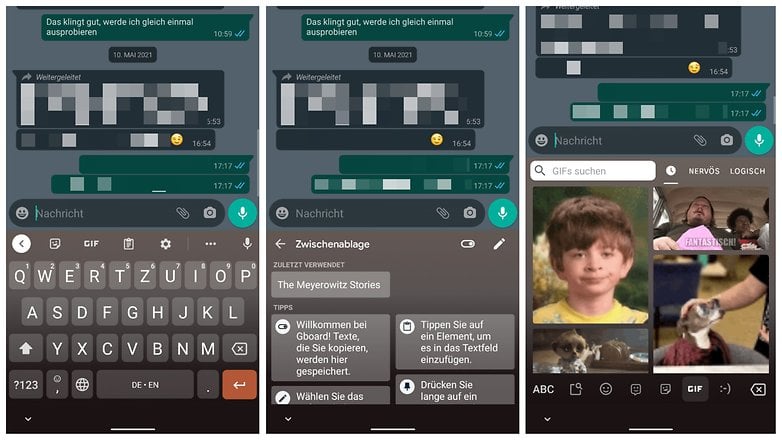
A Gboard a funkciók széles skáláját egyesíti az elegáns megjelenéssel / © Google / Képernyőkép: NextPit
Ha közelebbről megnézné a Gboard beállításait, akkor a Pandora szelencéjét is megnyithatja. Testreszabhatja a billentyűzet kialakítását saját színeivel és képeivel, vagy akár beállíthatja a hosszú billentyűleütések időtartamát is. További egyedi funkciók a vágólap és az Apple Memojis-jainak alternatívája a Bitmoji segítségével.
Ha még soha nem próbálta ki a Gboardot, meg kell tennie. Ha iPhone-felhasználóként olvassa ezt a cikket, iOS-en is használhatja a billentyűzetet. Csak kövesse ezt a két linket:
SwiftKey – A legjobb ellop billentyűzet
Egyik szoftveróriástól a másikig: A SwiftKey-t jelenleg a Microsoft fejleszti, és ez az egyik első Android-billentyűzet, amelyen szavakat lehet „kihúzni”. Nem kell minden egyes betűt megérinteni, inkább húzza ujját a virtuális billentyűzet különböző betűi között. A SwiftKey ezután meglepően jól képes egész szavakat és mondatokat alkotni.
A Microsoft folyamatosan elemzi a beírt szöveget, és még az írott szavakat is megváltoztatja, ha bizonyos szavak követik. Ha a csúsztatás nem megbízható, természetesen továbbra is megérintheti az egyes betűket, hogy beírja őket.
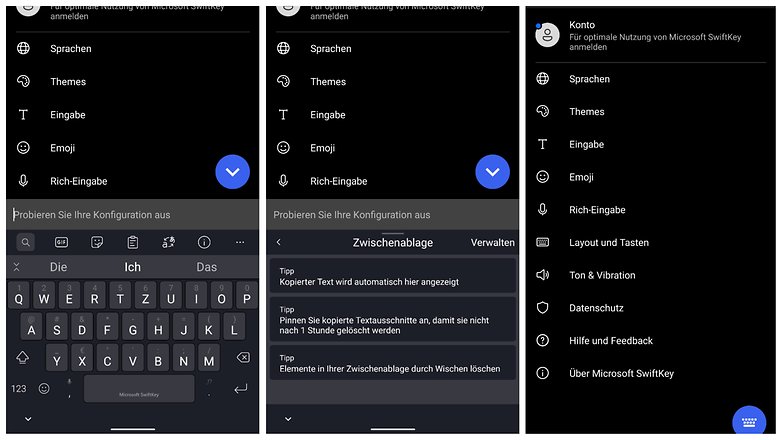
A SwiftKey erősen ajánlott, ha szeret csúsztatni a telefonon / © Microsoft / Képernyőkép: NextPit
A Microsoft billentyűzetének testreszabási lehetőségei egyébként ugyanolyan változatosak, mint a Gboardon találhatók. Számos téma közül választhat, és pontosan beállíthatja a billentyűhangokat és rezgéseket. A Microsoft-fiókba való bejelentkezés és a szótár csatlakoztatása a Windows PC-hez szintén hasznos funkció.
A SwiftKey vágólapot is kínál, és hangulatjeleket, matricákat és GIF-eket is találhat az emoji területen. A SwiftKey Android és iOS rendszerre is letölthető az alábbi linkekről:
Typewise – Billentyűzet okos koncepcióval
Eddig mindig problémái voltak a gépelés során a kicsi és meglehetősen nehézkes virtuális billentyűzeteken? Akkor a Typewise nagyon ajánlott! A billentyűzet ugyanis egészen más koncepciót követ, ahol hatszögletű mintázatba rendezi a betűket. Mint az okos méhektől tudjuk, ez elsősorban egy dologról szól: a helytakarékosságról.
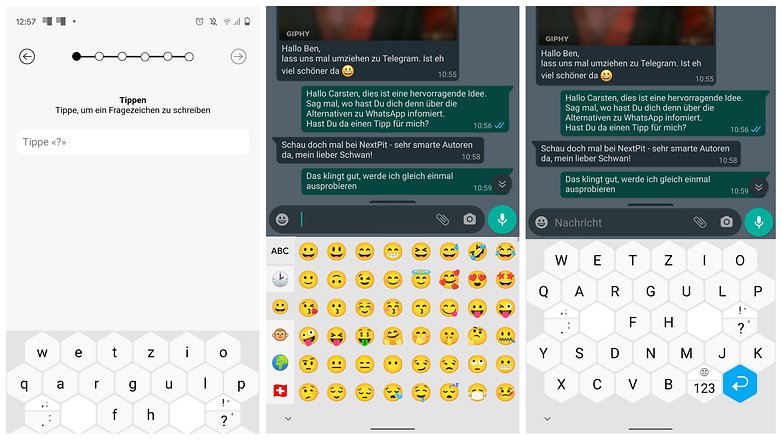
Kell hozzá némi szoktatás, de ez valami más: Typewise! / © Typewise / Képernyőkép: NextPit
Az egyes mezők meglehetősen nagyok, és a Typewise az elrendezést is megváltoztatta. A Németországban elterjedt QWERTZ elrendezést úgy módosították, hogy a fejlesztők szerint 85 százalékkal kevesebb hibás bejegyzés lesz. A Typewise-nak azonban némi szoktatásra van szüksége.
A számítógépemen a tízujjas rendszerrel gépelek, így nem igazán tudom megszokni a Typewise-t, még hosszas ismerkedés után sem. Mindenképpen próbálja ki, ha nem szereti a virtuális billentyűzeteket.
Egyszerű billentyűzet – Egyszerű offline billentyűzet
A Gboard és a SwiftKey akkor működik a legjobban, ha személyes adatokat oszt meg, hogy javítsa a csúsztatásos beviteli pontosságot és az alkalmazás teljesítményét. Ez azonban kikapcsolhatja, amikor személyes üzeneteket kell begépelnie, vagy ha bankszámláiról és jelszavairól cseveg. Egy jó offline billentyűzet az egyszerű billentyűzet, amely további biztonsági és adatvédelmi réteget biztosít.
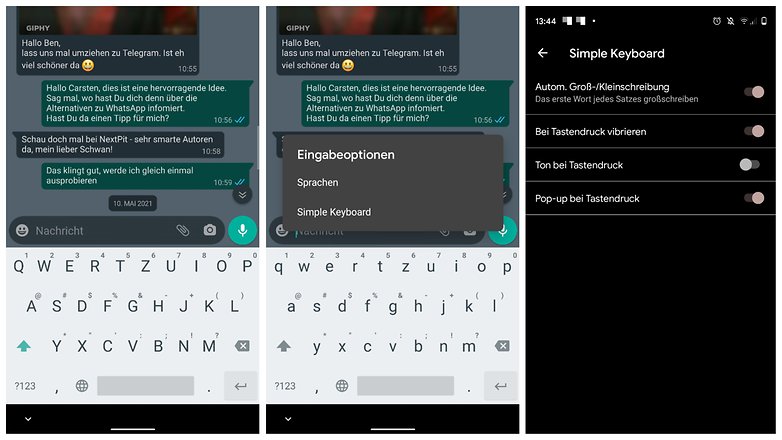
Az egyszerű billentyűzet offline módban működik! / © Egyszerű billentyűzet / Képernyőkép: NextPit
A Simple Keyboard nem kér engedélyt Öntől, és azoknak szól, akik “csak billentyűzetet akarnak”. A Simple Keyboard minden sallang nélkül kisebb, mint 1 MB, és az alkalmazás is hirdetések nélkül érkezik. A fejlesztő arról is biztosít, hogy a hangulatjelek, a GIF-ek, a helyesírás-ellenőrző vagy a csúsztatás soha nem fognak bekerülni az alkalmazásba.
Vizuálisan a Simple Keyboard rendkívül minimalista kialakítású, és hat különböző téma közül választhat. A billentyűzet iOS-re nem érhető el, de ingyenesen letöltheti Androidra az alábbi linkről:
Chrooma – Design rajongóknak
A Chrooma az egyik kevésbé ismert billentyűzet ezen a listán, de az egyik leginkább testreszabható. Azonban vagy különféle funkciókat kell feloldania az alkalmazáson belüli vásárlással, vagy egyszeri 2,49 dolláros díjat kell fizetnie. Ha szinkronizálni szeretné a billentyűzet beállításait az eszközök között, be kell jelentkeznie Google-fiókjával.
De még a Google-fiók használata vagy fizetése nélkül is, a Chrooma többféleképpen testreszabható, és számos funkciót kínál. Eldöntheti például, hogy a csúsztatásos bevitelt vagy a klasszikus billentyűzetet szeretné-e használni. A jóslatok jól működnek, de nem mindig tökéletesek. Természetesen a Chrooma támogatja az emojikat, és az éjszakai mód (sötét mód) is támogatja a rendszerindítást.
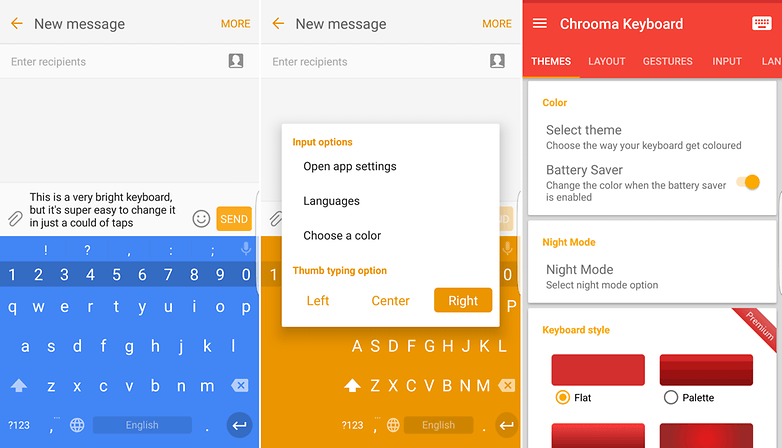
A Chrooma alkalmazása támogatja a gesztusokat. / © NextPit
Jó, hogy a beállításokat kézmozdulatokkal lehet elérni. Nem kell például az alkalmazás menüjébe lépnie, hogy egykezes módba váltson. Gyorsan megváltoztathatja a billentyűzet színét is.
Tenor GIF billentyűzet
A Tenor GIF valószínűleg az egyik legviccesebb billentyűzet ezen a listán. Mert a név mindent elmond: minden a GIF-ekről szól. A Tenor pedig rohadt gyorsan megjeleníti őket, így nem kell várnia a betöltődésükre, csak hogy rájöjjön, hogy módosítania kell a keresett kifejezést.
Ez abban különbözik a listán szereplő többi alkalmazástól, hogy nem kínál saját billentyűzetet, hanem kiterjeszti a választott billentyűzetet. Ezután közvetlenül onnan kereshet és illeszthet be egy GIF-et. Csak írja be a #-t és a keresett kifejezést, vagy keressen egy kapcsolódó GIF-et.
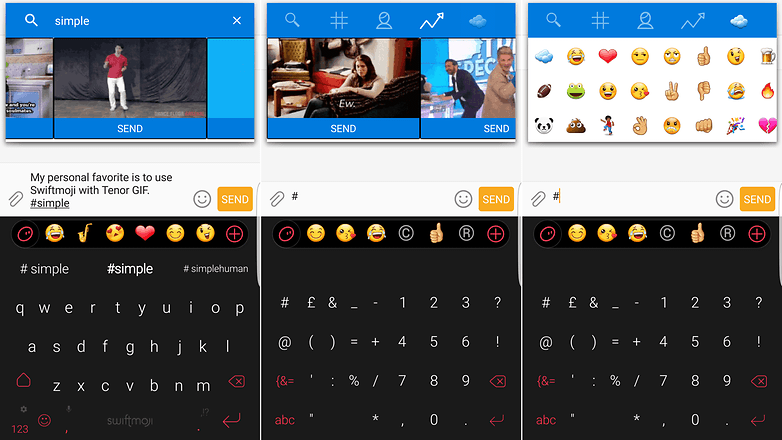
A Tenorral mindenhol használhatja a GIF-eket / © NextPit
Swiftmoji-val együtt használom. Ez lehetővé teszi, hogy bármikor hozzáférjek a GIF-ekhez és hangulatjelekhez, miközben csúsztatva felveszem őket az üzeneteimbe (vagy beírom őket). Ha nem használja a Swiftmoji-t, továbbra is kereshet GIF-eket, ha a Tenor GIF előugró ablakban a felkapott koppintás melletti ikonra koppint.
Facemoji billentyűzet
Ha szereted a hangulatjeleket, akkor a Facemoji billentyűzet jó választás. Mert ez az Android billentyűzet több mint 3500 hangulatjelet, valamint GIF-eket, matricákat és egyebeket kínál, amelyeket elküldhet barátainak. A választék olyan nagy, hogy soha többé nem kell levelet írnia.
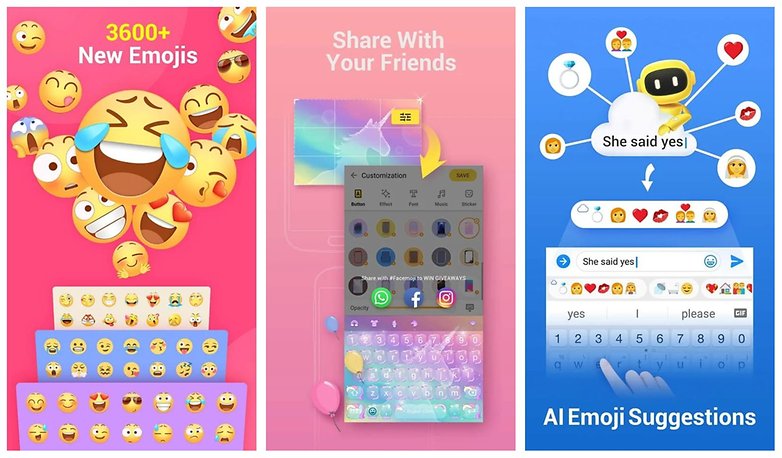
Rengeteg hangulatjel közül lehet választani! / © Google Play Áruház
Az alkalmazás azt is megpróbálja megjósolni, hogy melyik hangulatjelre lesz szüksége legközelebb. Van egy hangulatjel-kvíz is, amely rákérdez, mit jelentenek az emoji üzenetek.
Melyik a kedvenc billentyűzeted Androidhoz?
Kipróbálta már az említett billentyűzeteket, vagy már ismeri a Gboardot, a SwiftKey-t és a többi itt említett említést? Szavazz a szavazásunkban, hogy melyik a legjobb alternatív Android billentyűzet:
Van más tippje vagy javaslata számunkra? Ha igen, tudassa velünk a megjegyzésekben, és mondja el, melyik billentyűzettel gépel a legjobban. És ne feledje, hogy senkinek nincs egyforma ujja, és természetesen mindenki kiválaszthatja a saját billentyűzet alkalmazását!